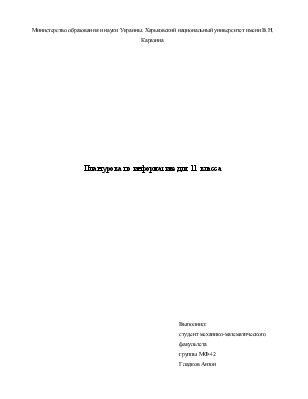

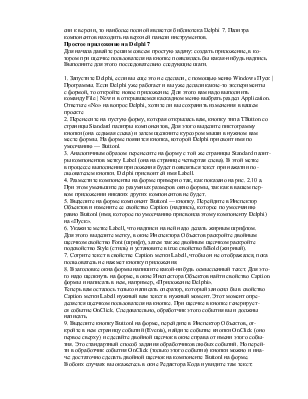
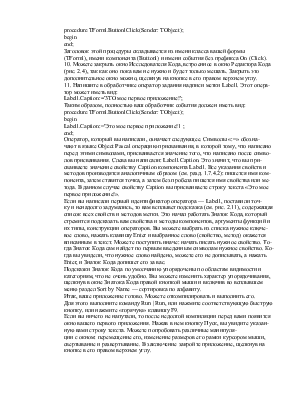

Способствовать закреплению навыков работы с компонентами Delphi 7.
· Развивающие:
o Способствовать развитию алгоритмического и логического мышления.
o Способствовать развитию творческой активности учащихся, интереса к предмету.
o Способствовать развитию умения планировать последовательность действий для достижения поставленной цели.
o Способствовать развитию умения применять ранее полученные знания при изучении нового материала.
Методы обучения:
· Объяснительно-иллюстративный.
· Наглядный (демонстрация компьютерной презентации).
· Практический (демонстрация использования компонентов Delphi 7 при помощи проектора).
Ход урока:
1. Проверка домашнего задания
2. Актуализация знаний
§ Что такое информация? (сведения об окружающем нас мире).
§ Какие виды информации по форме представления вы знаете? (числовая, текстовая, графическая, звуковая, видеоинформация).
3. Объяснение темы урока
Палитра компонентов
Палитра компонентов — это витрина той библиотеки компонентов — VCL или
CLX, с которой вы работаете. При создании приложений для Windows вы работаете с VCL. Но если вы создаете кросс-платформенное приложение, выполнив команду File | New | CLX Application, то палитра компонентов начинает отображать страницы CLX.
Палитра позволяет сгруппировать компоненты в соответствии с их смыслом и назначением. Эти группы или страницы снабжены закладками. Вы можете изменять комплектацию страниц, вводить новые страницы, переставлять их, вносить на страницы разработанные вами шаблоны и компоненты и т.д.
Поскольку число предопределенных компонентов, конечно, возрастает от версии к версии, то наиболее полной является библиотека Delphi 7. Палитра компонентов находить на верхней панели инструментов.
Простое приложение на Delphi 7
Для начала давайте решим совсем простую задачу: создать приложение, в котором при щелчке пользователя на кнопке появлялась бы какая-нибудь надпись.
Выполните для этого последовательно следующие шаги.
1. Запустите Delphi, если вы еще это не сделали, с помощью меню Windows Пуск |
Программы. Если Delphi уже работает и вы уже делали какие-то эксперименты с формой, то откройте новое приложение. Для этого вам надо выполнить команду File | New и в открывшемся каскадном меню выбрать раздел Application.
Ответьте «No» на вопрос Delphi, хотите ли вы сохранить изменения в вашем проекте
2. Перенесите на пустую форму, которая открылась вам, кнопку типа TButton со страницы Standard палитры компонентов, Для этого выделите пиктограмму кнопки (она седьмая слева) и затем щелкните курсором мыши в нужном вам месте формы. На форме появится кнопка, которой Delphi присвоит имя по умолчанию — Buttonl.
3. Аналогичным образом перенесите на форму с той же страницы Standard палитры компонентов метку Label (она на странице четвертая слева). В этой метке в процессе выполнения приложения будет появляться текст при нажатии пользователем кнопки. Delphi присвоит ей имя Labell.
4. Разместите компоненты на форме примерно так, как показано на рис. 2.10 а.
При этом уменьшите до разумных размеров окно формы, так как в вашем первом приложении никаких других компонентов не будет.
5. Выделите на форме компонент Buttonl — кнопку. Перейдите в Инспектор
Объектов и измените ее свойство Caption (надпись), которое по умолчанию равно Buttonl (имя, которое по умолчанию присвоила этому компоненту
Уважаемый посетитель!
Чтобы распечатать файл, скачайте его (в формате Word).
Ссылка на скачивание - внизу страницы.